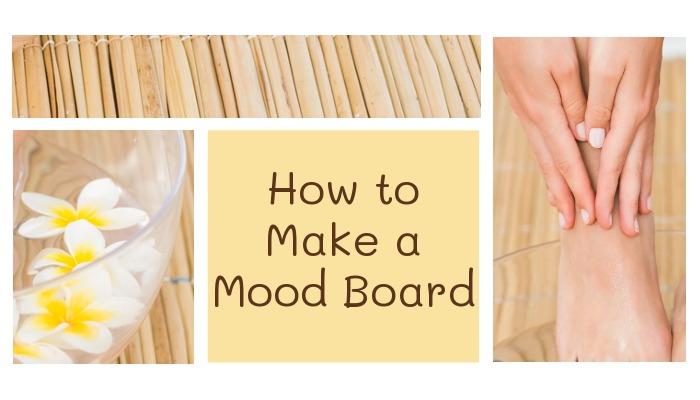¿Buscas una manera rápida de crear videos de ventas que conviertan? ¿O estás buscando una forma de impresionar a familiares y amigos en ocasiones especiales? Te mostramos cómo crear un video con tus propias fotos con Design Wizard en 7 sencillos pasos.
Particularmente para los negocios, los videos cortos en redes sociales pueden marcar la diferencia. Las imágenes en movimiento captan la atención de los consumidores y es más probable que se detengan a ver un video que una imagen o texto.
Además de impresionar a los clientes, crear un video a partir de fotos también es una habilidad útil para ocasiones especiales. En lugar de solo enviar una tarjeta, entusiasma a tu familia y amigos con una invitación en video que incluya imágenes de lo divertida que fue la fiesta el año anterior.
Table of contents:
- ● Cómo hacer un video con fotos en Design Wizard
- ● Videos promocionales cortos y dulces para tu negocio
- ● Crea Videos de Ventas Impresionantes
- ● Promociona Tu Emocionante Evento
- ● Recuerdos Preciosos en Formato de Video Fotográfico
- ● Celebra los cumpleaños de tus seres queridos con estilo
- ● Invitaciones de video creativas
- ● Fiesta de Jardín con Barbacoa para el Cuatro de Julio
- ● Muestra tu amor con un video en el Día de San Valentín
Cómo hacer un video con fotos en Design Wizard
Paso 1: Regístrate e inicia sesión en Design Wizard
Ve a designwizard.com. Si aún no tienes una cuenta, haz clic en Regístrate en la parte superior derecha. Ingresa tu dirección de correo electrónico y crea una contraseña. Para verificar tu nueva cuenta, haz clic en el enlace del correo de verificación en tu bandeja de entrada. Inicia sesión con tus datos de Design Wizard.

Paso 2: Elige la Plantilla de Video
En tu panel de control de Design Wizard, encontrarás Tus tamaños. Elige Video.

Paso 3: Sube tus imágenes
Para subir tus propias fotos, haz clic en Subidas a la izquierda y arrástralas y suéltalas. O para abrir el explorador de archivos y seleccionar tus imágenes, haz clic en Arrastrar o hacer clic para subir imagen/video.
Ten en cuenta que solo puedes subir tus propias imágenes cuando te hayas registrado en Design Wizard Pro.

Paso 4: Organiza tus fotos
Para organizar tus imágenes subidas en el orden que elijas, haz clic en ellas en el orden que prefieras y se añadirán a la línea de tiempo en la parte inferior. Para reorganizar el orden, arrastra y suelta, o elimina imágenes haciendo clic en el icono X.


Paso 5: Añadir un Video de Stock
Este es un paso opcional si deseas agregar una breve animación a tu video de imágenes. Para mezclar un video de archivo con tus fotos, haz clic en Videos a la izquierda. Explora nuestra amplia gama de videos cortos o usa la barra de búsqueda para buscar un tema en particular.
Para seleccionar un video que te guste, haz clic en él, y aparecerá en tu línea de tiempo. Aquí puedes moverlo y acortarlo según sea necesario.

Paso 6: Añadir Texto Animado
Para agregar texto animado a tu video, haz clic en Texto y elige tu favorito.

Para editar el color, la alineación, el estilo de fuente y el tamaño, utiliza el panel de la derecha.

Paso 7: Guarda, comparte o descarga tu video
Para guardar tu video y volver a él más tarde, haz clic en Guardar en la parte superior derecha y Guardar diseño actual.

Para compartir tu video, haz clic en el menú de tres puntos y selecciona Compartir. Elige si deseas compartirlo directamente en tus canales de redes sociales o obtener el código de inserción para tu sitio web.

Para descargar tu video, haz clic en el menú de tres puntos en la parte superior derecha y selecciona Descargar Video.

Videos promocionales cortos y dulces para tu negocio
Crea Videos de Ventas Impresionantes
Después de Navidad, el Black Friday es la festividad más rentable para las empresas. Los departamentos de ventas y marketing de todo el mundo, especialmente en el ámbito tecnológico, se preparan para el mega evento de ventas con meses de antelación. El video se ha convertido en una de las formas más efectivas de comercializar productos en las redes sociales.
Ya sea para tus canales sociales o tu sitio web, un video rápido que muestre tus mejores ofertas y descuentos puede hacer una gran diferencia y ser una excelente adición a tus otros esfuerzos para crear el entusiasmo del Black Friday y aumentar las ventas.
Asegúrate de tener imágenes de productos de alta calidad listas para agregar tus precios y descuentos. Una vez que hayas incorporado tus imágenes, puedes hacerlo agregando texto. Ajusta los colores a los colores de tu marca y no olvides dar a tu audiencia objetivo un llamado a la acción e información sobre dónde pueden ir para comprar tus productos.
Promociona Tu Emocionante Evento
Si quieres promocionar una conferencia y no tienes el presupuesto para un tráiler o reel profesional, un video corto y atractivo con imágenes mezcladas con un clip de video de stock puede ayudarte a correr la voz.
Comienza a vender esas entradas informando a la gente quién eres con un título animado. Incluye una reseña estelar de la conferencia anterior y algunos detalles más, como los oradores principales. Añade las fechas y la ubicación, para que tus posibles asistentes puedan marcarlo en sus calendarios y hacer los arreglos de viaje.
Los logotipos del evento, sus patrocinadores y el centro de conferencias pueden incluirse al final para aumentar el prestigio de tu evento.
Recuerdos Preciosos en Formato de Video Fotográfico
Celebra los cumpleaños de tus seres queridos con estilo
¿Buscas algo nuevo para sorprender a tu familia y amigos en sus cumpleaños? Solo encuentra algunos de los mejores recuerdos en forma de fotos que has recopilado a lo largo de los años y crea un saludo de cumpleaños personalizado. Como una tarjeta, pero mejor, con imágenes yuxtapuestas que estallan de vida y risa.
Comienza eligiendo una fuente divertida con colores vibrantes para desearle un feliz cumpleaños a tus seres queridos. Agrega tus fotos y juega con la función de desvanecimiento para mostrar tus habilidades de edición. El final de tu video puede ser una foto grupal con una bonita despedida, o si estás organizando una fiesta, puedes agregar texto e incluir la fecha y la ubicación.
Esto también puede ser una gran idea para enviar saludos de cumpleaños a los empleados por correo electrónico. Reunir algunas fotos de eventos de disfraces como el Día de Hablar como un Pirata o Halloween, bebidas después del trabajo, o viajes puede ser una buena manera de mostrar que eres parte de un equipo divertido que disfruta trabajando juntos.
Sorprende a tu media naranja con un video de aniversario que los lleve a ambos por el camino de los recuerdos. Es hora de revisar todas tus viejas fotografías y escanearlas.
Podrías querer empezar tu video con una imagen más reciente. Añade algo de texto para escribir tus nombres en tu fuente favorita y un mensaje de amor. Luego, diviértete con las imágenes escaneadas u otras fotos que encontraste en tu computadora, redimensiónalas y gíralas.
Esto también puede ser una invitación para cuando celebres con el resto de la familia. En ese caso, no olvides añadir una fecha y ubicación al final de tu video.
Invitaciones de video creativas
Fiesta de Jardín con Barbacoa para el Cuatro de Julio
¿Planeando una reunión familiar y una barbacoa el Día de la Independencia en tu jardín? Impresiona a tus seres queridos con una invitación en video.
Dado que es un feriado federal en EE. UU., podrías querer incluir la imagen de la bandera americana al principio, seguida de imágenes apetitosas de carne y vegetales chisporroteando. Después de eso, tus asistentes estarán ansiosos por saber dónde pueden conseguir ese sabroso asado y cuándo pueden venir a disfrutar.
Un esquema de colores rojo y azul para el texto que insertes encaja bien con el tema. También tienes la opción de subir fotos del año anterior para hacer la invitación más personal.
Muestra tu amor con un video en el Día de San Valentín
¿Buscas una manera de impresionar a tu otra mitad este Día de San Valentín? Elige tus fotos favoritas de pareja y crea un video lleno de amor y recuerdos.
Comienza buscando una imagen con temática del Día de San Valentín con flores o usa una foto de la persona más importante en tu vida. Puedes agregar texto en una hermosa fuente manuscrita para desearle a tu amado un Feliz San Valentín.
Agrega tus fotos de pareja. Si deseas agregar imágenes en un lugar particular y rotarlas con precisión, puedes activar la cuadrícula y ajustarlas a ella. Aplica un desvanecimiento para cambiar entre tus fotos de pareja y termínalo con un toque de romance con un gráfico de un corazón.

Elisabeth Strasser
Después de graduarse con un Máster en Escritura Profesional con distinción, Lizzie se propuso ganar experiencia en redacción publicitaria y marketing digital en Cork City.
Una austriaca con amor por Irlanda, a Lizzie le encanta explorar el folklore y la narrativa irlandesa. Sus herramientas favoritas de DW son: Youtube Outro Maker y Add Logo to Video.

_1650629433120_resize.jpg)